
В преддверии презентации 15-дюймового MacBook Air и нового Mac Pro, многие яблочные пользователи захотят продать свои старые устройства, заранее планируя купить новую модель.
УНИАН подготовил правильную инструкцию, как должным образом подготовить свой Mac для продажи и очистить всю информацию в целях безопасности ваших данных.
Когда лучше продать свой старый Mac
Каждый год Apple представляет новые компьютеры Mac, которые работают быстрее, имеют лучший процессор, графику, качество звука, больше объема памяти и т.д.
Каждый Mac, независимо от модели и возраста, устаревает достаточно быстро. Однако это не означает, что вам нужно продать текущий компьютер Mac. К примеру, если причина продажи в том, что ваш Mac работает медленно, то это можно исправить и нет необходимости покупать новый.
Причины, почему компьютеры Mac начинают работать медленно:
- Недостаточно свободного места на диске.
- Множество программ, которые автоматически запускаются при включении Mac.
- Мало оперативной памяти для быстрой работы Mac.
- У вас много ненужных файлов (кэш, файлы cookie, расширения и т.д.), которые занимают слишком много места на жестком диске Mac.
Если вы продаете свой старый Mac из-за медленной работы, сначала попробуйте исправить это с помощью специальных программ, например MacCleaner Pro. Это программное обеспечение помогает очистить ненужные файлы, освободить место на диске и оптимизировать работу системы.
Вот как им пользоваться:
- Откройте MacCleaner Pro.
- Перейдите в раздел "Очистить Mac".
- Выберите все ненужные мусорные файлы и удалите их.
- Перейдите в раздел "Ускорить Mac".
Здесь можно управлять элементами входа и расширения, удалить плагины, освободить оперативную память и закрыть энергоресурсные программы, что поможет ускорить Mac.
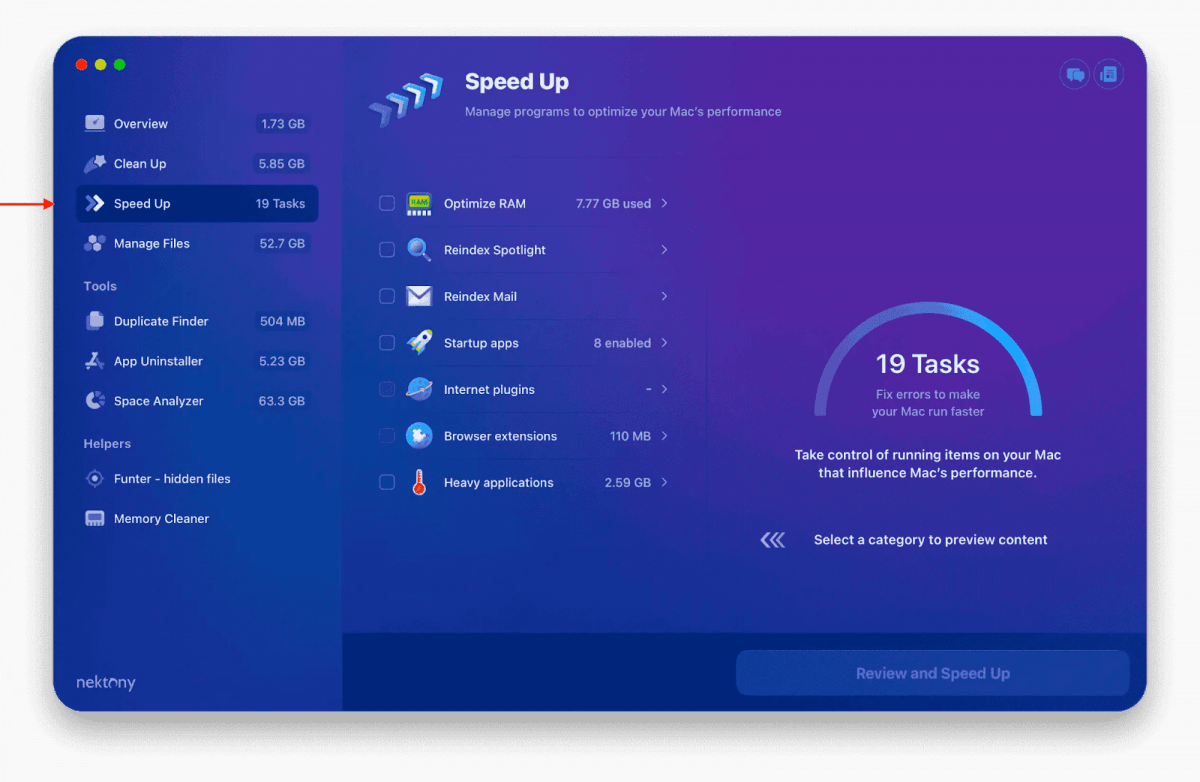
Перезапустите Mac и проверьте скорость работы системы, которая должна быть выше.
Таким образом, если ваш Mac теперь работает нормально, вам не нужно покупать новый. Ну а если он слишком старый, и вы не можете даже обновить систему, то пора с ним попрощаться.
Что делать со своим старым Mac
Многие магазины имеют программу замены старых компьютеров Mac на новые с выгодным предложением. Если ваш Mac в хорошем состоянии, вы можете продать его кому-нибудь другому. Какой бы вариант вы ни выбрали, не забудьте сначала стереть свои данные со своего диска.
Как подготовить свой Mac к продаже
Прежде чем передать кому-то свой Mac, нужно создать его резервную копию и сбросить настройки.
1. Сделайте резервное копирование данных
Вы можете создать резервную копию данных с помощью Time Machine или вручную экспортировать файлы на внешние диски или облачное хранилище. Имейте в виду, что копирование мультимедиа может занять некоторое время, особенно на старых жестких дисках. Время копирования файлов в облачное хранилище зависит также от скорости подключения к сети Интернет.
2. Выйдите из своих аккаунтов
Выйдите из iCloud, iMessage и всех других аккаунтов. Это не позволит другим получить доступ к вашим данным. Кроме того, это поможет новому пользователю легко подключить устройство к своей учетной записи iCloud.
Как выйти из iCloud:
- Откройте Системные Настройки.
- Нажмите кнопку Apple ID.
- Прокрутите вниз и нажмите Выйти.
Как выйти из iMessages:
- Откройте приложение iMessages и перейдите к его настройкам.
- Перейдите на вкладку iMessage.
- Нажмите Выйти и подтвердите.
Как выйти из App Store:
- Откройте App Store.
- В меню бара нажмите App Store и выберите Выйти.
- Подтвердите выход.
3. Сбросьте NVRAM
Это удалит настройки пользователя из памяти Mac и восстановит некоторые функции безопасности, которые могут быть изменены. Чтобы сбросить NVRAM, выполните следующие действия.
- Выключите Mac.
- Включите Mac и нажмите и удерживайте клавиши Option+Command(⌘)+P+R.
- Отпустите клавиши через 20 секунд.
4. Отключите устройства, подключенные через Bluetooth
Это может предотвратить будущие проблемы с вашими устройствами при подключении к новому Mac. Вот как это сделать:
- Откройте Системные настройки.
- Перейдите в раздел Bluetooth.
- Просмотрите список подключенных устройств и выключите их.
5. Очистите Mac
Эта часть является самой важной, которую нужно выполнить перед продажей вашего Mac. Вам нужно удалить и полностью стереть все данные со своего Mac, но не забудьте сначала создать резервную копию.
Как с помощью Disk Utility стереть диск на вашем Mac:
- Перезагрузите Mac и когда Mac загружается, нажмите и удерживайте клавиши Command(⌘)+R.
- В открывшемся окне выберите Disk Utility.
- Выберите Macintosh HD и нажмите значок минус (-).
- Перейдите к удалению диска.
- После удаления всех данных нажмите для установки новой системы macOS.
- Следуйте инструкциям на экране.
После завершения установки macOS Mac перезагрузится, отображая экран приветствия. Чтобы оставить Mac с заводскими настройками, не продолжайте настройки системы. Нажмите Command(⌘)+Q, чтобы отключить Mac. Когда новый владелец включит этот Mac, он увидит Помощника по настройке и пройдет шаг за шагом процесс настройки своего нового аккаунта.
И напоследок
После удаления всех личных данных и документов на Mac очистите его снаружи.
Протрите экран и клавиатуру. Снимите чехол или стикеры с Mac, если они есть. Найдите любые документы, которые у вас есть относительно покупки, и найдите все аксессуары, поставляемые вместе с компьютером Mac. После этих шагов вы можете выставить свой Mac на продажу или обмен.
Ранее УНИАН делился 8 важными советами, которые помогут поддерживать аккумулятор вашего Mac в хорошем состоянии в течение длительного времени. Все они были проверены на практике годами опыта.

